
Несмотря на то, что Steam Deck изначально разрабатывался как портативная игровая система, он при необходимости обеспечивает гибкость функционирования в качестве базового компьютера. Сделав всего несколько простых шагов, например, открыв клавиатуру в Steam Deck, вы сможете использовать ее для таких действий, как просмотр веб-страниц с помощью Chrome или выполнение различных других задач. Вишенкой на торте является то, что виртуальная клавиатура эффективно работает как в игровом, так и в рабочем режиме, обеспечивая плавный переход между двумя функциями. Вот краткое описание того, как использовать эту функцию:
Купил акции по совету друга? А друг уже продал. Здесь мы учимся думать своей головой и читать отчётность, а не слушать советы.
Бесплатный телеграм-каналКак вызвать клавиатуру в Steam Deck
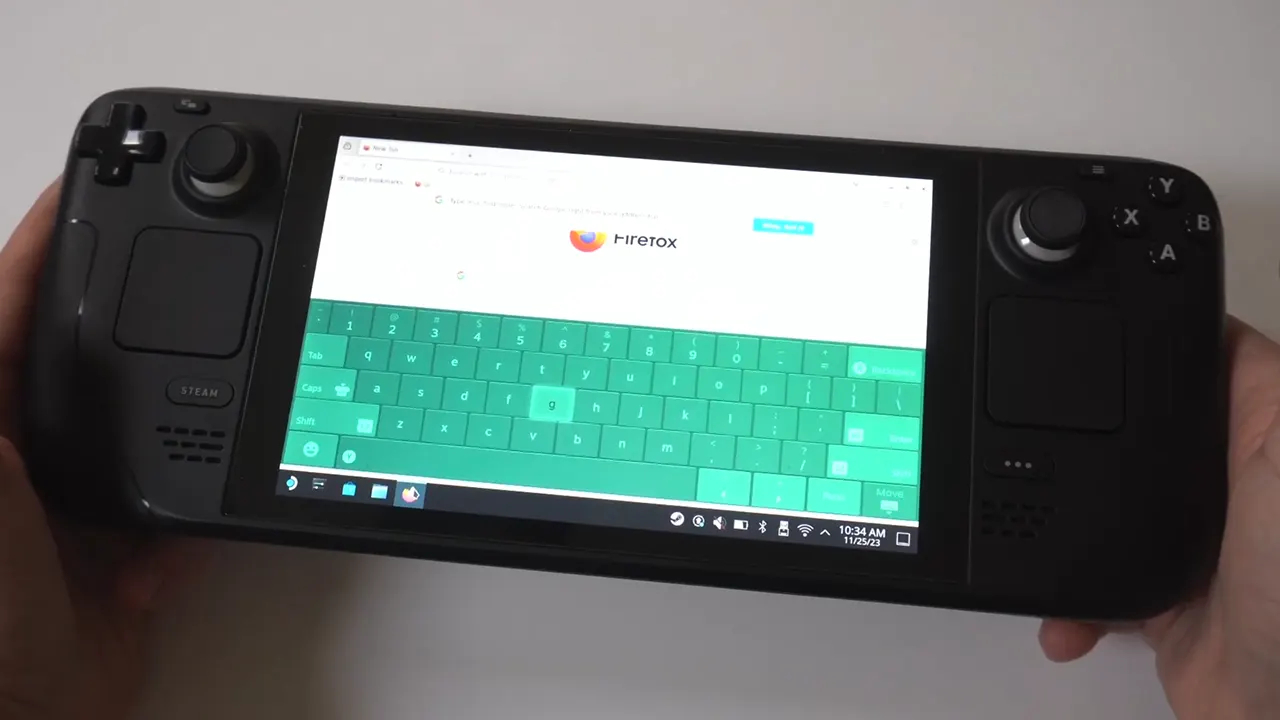
Чтобы получить доступ к клавиатуре на Steam Deck, вы можете нажать клавишу X или объединить ее с кнопкой Steam. Однако имейте в виду, что не все экраны поддерживают эту функцию. В некоторых играх может быть запрещено использование клавиатуры, и если вы используете ОС Steam в браузере или приложениях с панелью поиска, простое нажатие на текстовое поле должно автоматически отобразить виртуальную клавиатуру.
- Для игрового режима:
- Нажмите кнопку Steam + X, чтобы открыть его.
- Для режима рабочего стола:
- Чтобы использовать его, нажмите кнопку X.
Как использовать клавиатуру
Самый эффективный метод набора текста в Steam Deck — использование сенсорного экрана. Однако, если сенсорный экран работает неправильно или каким-либо образом поврежден, вы также можете использовать клавиатуру, используя сенсорные панели и джойстики в качестве альтернативного решения.
Как отключить клавиатуру
Нажатие кнопки «B» заставит клавиатуру исчезнуть или скрыться, аналогично тому, как нажатие «X» вызывает ее.
Исправление неработающей клавиатуры Steam Deck
Объяснением того, почему клавиатура может не работать, может быть то, что клиент Steam в настоящее время не активен на вашей Steam Deck. В таком случае попробуйте перезагрузить устройство, а затем еще раз запустить Steam; После этого клавиатура должна начать работать правильно.
Вот и все, как открыть клавиатуру в Steam Deck. Поскольку вы используете этот портативный компьютер, наше руководство по восстановлению SteamOS будет вам полезно. Также узнайте, почему Valve попросила владельцев перестать нюхать выхлопные газы.
Смотрите также
- Все рецепты культистского круга в Escape from Tarkov
- Как завершить квест «Чистая мечта» в ARC Raiders?
- Где находится точка эвакуации «Туннель контрабандистов» на локации «Интерчейндж» в Escape from Tarkov?
- Как получить скины Alloyed Collective в Risk of Rain 2
- Руководство по зимнему событию 2025 в The Division 2.
- Шоу 911: Кто такой Рико Прием? Объяснение трибьюта Grip
- Destiny 2 Equilibrium Dungeon Complete Guide
- Лучшие транспортные средства в Far Cry 6
- Все облики в PEAK (и как их получить)
- Как найти и попасть на Призрачный рынок в Where Winds Meet
2024-04-17 19:43